2019-10-29 20:41:41
表格在使用过程中需要一直按内容手动设置表格大小,那么excel表格单元格大小怎么自动调整呢?一起来学习一下吧。
1、首先我们在Excel中插入图片,以这个萌萌的可爱小狗为例子。可以看到我们当我们调整单元格的时候后,图片也要重新调整。
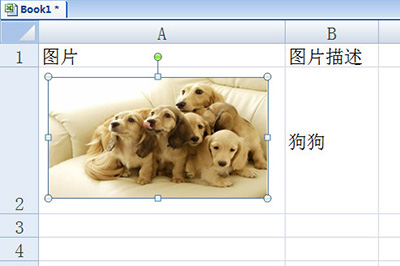
2、然后我们选中图片,如果有多张图片,你可以CTRL+A全选图片。
3、接着在图片上右键选择【大小和属性】,在【属性】一览中,我们选择【大小和位置随单元格而变】,并点击确定。
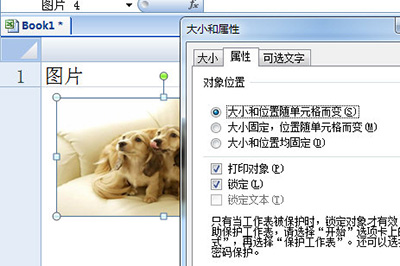
4、如此一来,无论我们怎么拖动更改单元格的大小,图片也会跟着进行调整啦,即使图片移到别的单元格中,也是这样,非常的简单。
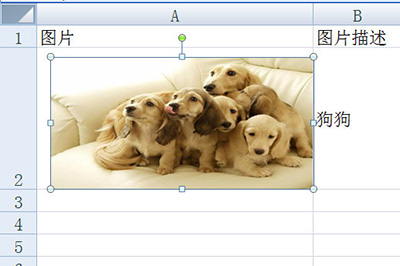
这么一个图片的小技巧你学会了吗,不要再一遍一遍不厌其烦的去调整图片大小啦。